안녕하세요. 업무 자동화 RPA 매크로 오토픽입니다.
이번에 이미지 문자 판독 OCR 기능에 개선이 몇가지 있었습니다.
OCR 기능을 사용해서 윈도우 화면의 문자를 판독하는데 있어서 정확도가 떨어지는 경우 이 내용을 참고 해보세요.
또는, 구글 비전 AI 기능을 사용하면 좀 더 정확하게 문자를 판독 해낼 수 있습니다.
[ 구글 비전 AI 도움말 보기 ]
오토픽 에디터를 실행하고, 좌측 하단의 함수 상자탭을 클릭하세요.
함수 카테고리를 확장하고 이미지 문자 판독 (OCR) 액션을 더블 클릭하세요.
스크립트가 자동으로 열리고 액션이 추가됩니다.

기본적인 사용 방법은 [ 이미지 문자 판독 (OCR) 도움말 ]을 참고하시고, 여기에서는 개선된 내용만 빠르게 알아보도록 하겠습니다.
테스트에 사용할 이미지는 아래와 같습니다. 구글에서 번호판으로 검색한 후 적당한 이미지를 하나 선택했습니다.

왜곡 인식 영역을 클릭하면 이미지를 선택할 수 있는 4개의 좌표 설정이 가능합니다.
오른쪽의 자동차 번호판이 기울어져 있어서 일반적인 이미지 문자 판독을 사용할 수 없습니다.
따라서, 왜곡 인식 영역을 사용해서 문자를 추출해야 합니다.

아래는 일반적인 방법으로 문자 판독한 내용입니다.
번호판의 숫자를 정상적으로 인식할 수 없습니다.

이번에는 왜곡 인식 영역으로 인식 영역을 잡고 실행한 결과입니다.
결과 값을 보면 인식이 잘 되었지만, 번호 사이에 있는 태극마크 때문에 콜론이 중간에 추가된것을 알 수 있습니다.
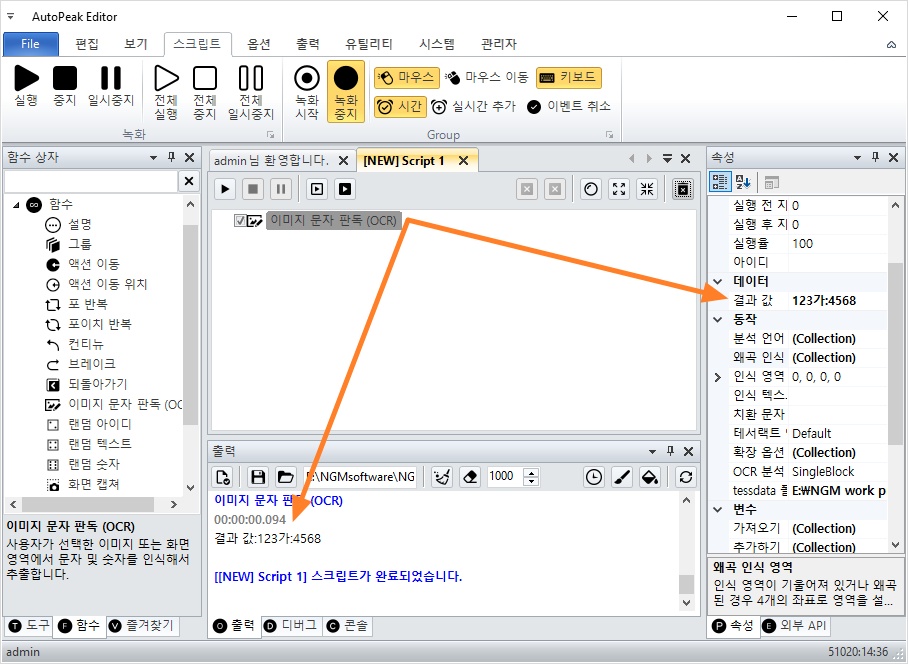
콜론까지 지우면 완벽할듯한데요. 콜론을 지우기 위해 치환 문자 목록을 클릭하세요.
아래와 같이 치환할 내용을 하나 추가한 후 Key에 콜론을 입력하세요.
그리고, Value에는 스페이스바를 한번 눌러서 공백을 하나 추가했습니다.

매크로를 다시 실행하고 결과를 확인해보면 아래와 같이 정상적으로 문자와 숫자가 인식된것을 알 수 있습니다.

이와 관련해서 자세한 내용은 아래 동영상을 참고해주세요.
감사합니다.
'업무 자동화 매크로' 카테고리의 다른 글
| 업무 자동화 RPA 매크로 프로그램 - 파일 복사와 파일 이동 (0) | 2024.10.04 |
|---|---|
| 오피스 매크로에서 파일 제어 (파일 생성/파일 삭제/파일 수정) (0) | 2024.10.04 |
| 매크로 교육 / 제작 - 파일 목록과 배열을 정렬하는 방법. (1) | 2024.10.04 |
| 폴더 이동과 폴더 복사하기 매크로 (1) | 2024.10.04 |
| 업무 자동화 RPA 매크로 - 휴지통 비우기 액션 (1) | 2024.10.01 |



